Сеть Wi-Fi является одним из основных источников доступа к интернету для многих пользователей. Она обеспечивает беспроводную связь и позволяет подключаться к сети интернет в любой точке помещения. Однако, не всегда связь Wi-Fi работает безупречно и многие сталкиваются с тем, что их телефон плохо ловит сеть Wi-Fi.
Низкий уровень сигнала Wi-Fi может негативно сказываться на скорости интернета и качестве соединения. Причины могут быть разными: мешающие объекты, дальность от роутера или настройки самого телефона. В такой ситуации важно знать, что делать и как улучшить качество сети Wi-Fi на своем телефоне.
В данной статье мы расскажем о нескольких полезных советах и рекомендациях, которые помогут повысить сигнал Wi-Fi на вашем телефоне. Мы рассмотрим настройки телефона, способы улучшения качества сигнала Wi-Fi, а также поделимся советами по решению проблем с Wi-Fi, связанными с роутером или провайдером.
Телефон не ловит Wi-Fi: что делать?

Слабый сигнал Wi-Fi на вашем телефоне может быть причиной неудобств и медленной скорости Интернета. Если ваш телефон плохо ловит Wi-Fi, вы можете предпринять следующие действия для улучшения сигнала и подключения:
- Расположите роутер ближе к месту, где вы чаще используете телефон. Убедитесь, что нет преград, мешающих передаче сигнала.
- Измените канал Wi-Fi на роутере. Возможно, настройки по умолчанию используют перегруженный канал, который мешает получению сильного сигнала на вашем телефоне.
- Проверьте, нет ли других устройств, таких как микроволновые печи или беспроводные телефоны, которые могут мешать работе Wi-Fi сети. Удалите или отключите такие устройства.
- Перезагрузите роутер и телефон. Иногда это помогает устранить временные проблемы подключения.
- Обновите прошивку на роутере и на вашем телефоне. Новая версия прошивки может содержать исправления, улучшающие работу Wi-Fi.
- Используйте приложения для анализа Wi-Fi сетей, чтобы найти наилучший канал и настройки для вашего роутера.
Если ни одно из этих действий не помогло улучшить ситуацию, возможно, проблема с Wi-Fi на вашем телефоне связана с аппаратными причинами. В этом случае, обратитесь за помощью к производителю телефона или обратитесь в сервисный центр, чтобы проверить и исправить неисправности.
Проверьте настройки Wi-Fi
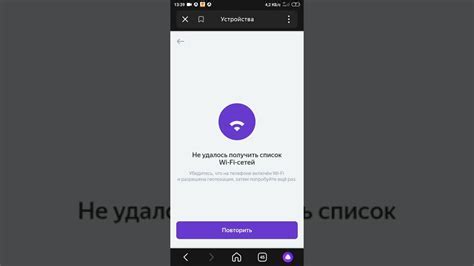
Если ваш телефон плохо ловит сеть Wi-Fi, в первую очередь стоит проверить настройки Wi-Fi на устройстве. Возможно, проблема заключается в неправильной конфигурации Wi-Fi.
Для начала, убедитесь, что Wi-Fi на вашем устройстве включен. Обычно можно найти переключатель Wi-Fi в настройках телефона или панели уведомлений. Если Wi-Fi выключен, включите его и поищите доступные сети.
При наличии доступных сетей Wi-Fi, выберите сеть, к которой вы хотите подключиться, и убедитесь, что введен правильный пароль. Если вы уверены, что пароль верный, но подключиться все равно не удается, стоит попробовать забыть сеть и повторно подключиться к ней.
Иногда проблема может быть вызвана настройками протокола безопасности Wi-Fi. Попробуйте изменить тип протокола безопасности с AES на TKIP или наоборот. Эта опция обычно доступна в настройках подключения Wi-Fi.
Также стоит проверить настройки сети Wi-Fi на вашем маршрутизаторе. Возможно, количество подключенных устройств к маршрутизатору превысило его максимальную границу, что может приводить к плохому приему сигнала Wi-Fi. Попробуйте ограничить количество подключенных устройств или обратиться к вашему провайдеру интернет-услуг для получения дополнительной информации по настройкам маршрутизатора.
Важно: Перед внесением любых изменений в настройки Wi-Fi, рекомендуется обратиться к документации и инструкциям по вашему устройству или маршрутизатору. Ошибочные настройки могут привести к некорректной работе сети Wi-Fi.
Перезагрузите роутер
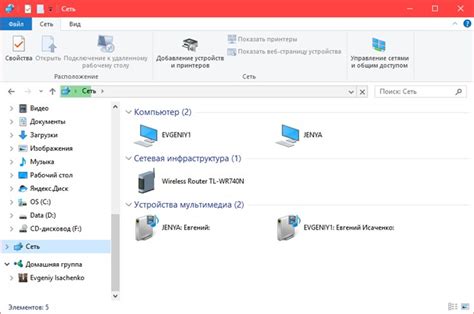
Перезагрузка роутера позволяет освободить оперативную память устройства, очистить временные данные и устранить возможные ошибки в настройках. Это может помочь улучшить подключение вашего телефона к Wi-Fi сети.
Для перезагрузки роутера следуйте этим простым шагам:
- Отсоедините кабель питания от задней панели роутера или отключите его от источника питания.
- Подождите около 10-15 секунд, чтобы полностью выключить роутер.
- Подключите кабель питания обратно в роутер или включите его в источник питания.
- Дождитесь, пока роутер полностью загрузится. Обычно это занимает около минуты.
После перезагрузки роутера проверьте, улучшилось ли подключение телефона к Wi-Fi. В большинстве случаев этот метод помогает решить проблему с плохим приемом Wi-Fi сигнала.
Проверьте сигнал Wi-Fi в других устройствах
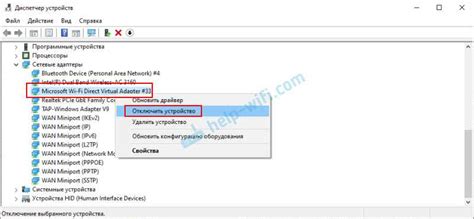
Если ваш телефон плохо ловит сеть Wi-Fi, то первым шагом рекомендуется проверить, как сигнал Wi-Fi ведет себя на других устройствах в вашей сети. Если другие устройства подключены к Wi-Fi без проблем и имеют стабильный сигнал, то проблема скорее всего связана с вашим телефоном.
Проверьте сигнал Wi-Fi на других устройствах, таких как ноутбук, планшет или другой смартфон. Попробуйте использовать эти устройства в том же месте, где вы испытываете проблемы с сигналом на телефоне. Если другие устройства имеют проблемы с Wi-Fi или имеют слабый сигнал, то причина скорее всего в вашей сети или роутере.
Совет: Попробуйте перезагрузить роутер и проверить, как сигнал Wi-Fi ведет себя после перезагрузки. Иногда это может помочь восстановить сильный и стабильный сигнал.
Проверьте наличие интерференции

Чтобы проверить наличие интерференции, сначала убедитесь, что ваш роутер настроен правильно и находится в оптимальном месте. Роутер должен быть расположен в центре помещения и удален от других электронных устройств, таких как микроволновая печь или телефонная базовая станция.
Также убедитесь, что рядом с роутером нет других устройств, которые могут создавать интерференцию. Например, держите телефон подальше от беспроводных телефонов, Bluetooth-устройств или мощных магнитов.
Если все предыдущие шаги не помогли, попробуйте изменить канал Wi-Fi на роутере. Некоторые каналы могут быть перегружены другими сетями Wi-Fi или другими устройствами, и смена канала может улучшить реакцию вашего телефона.
Если после всех проведенных мероприятий проблема все еще не решена, возможно, вам потребуется обратиться к специалистам или провайдеру интернет-соединения для помощи в устранении интерференции или проверки состояния вашей сети Wi-Fi.
Обратитесь к специалисту

Не стоит заниматься самолечением или интерфейсными настройками, если вы не обладаете достаточными знаниями. Это может привести к еще большим проблемам с работой телефона или даже его поломке. Лучше доверить решение проблемы профессионалам и быть уверенными в исправности вашего устройства.




